전문 사진작가는 항상 고객에게 고품질의 이미지를 전달하고 싶어합니다. 때로는 어려운 환경으로 인해 완벽한 사진을 찍는 것이 불가능할 수도 있습니다. 이럴 때는 토파즈 이미지 업스케일러와 같은 효과적인 사진 향상기를 활용해 이미지의 해상도를 개선할 수 있습니다.
토파즈 포토 AI 는 전문적인 결과를 제공하고 이미지를 시각적으로 매력적으로 만들어줍니다. 이 종합 기사에서는 모든 원본 이미지를 업스케일하고 향상시키는 토파즈 AI 소프트웨어에 대해 다룹니다.
- 최대 25MB의 사진을 가져와 해상도를 6000 x 6000으로 높이기
- 기억에 남는 사진을 개선하는 다양한 강력한 AI 기능 제공
- 4K, 1080p, 720p, 480p 등 다양한 해상도로 비디오 해상도 변경 가능
- 다용도 도구 상자: 비디오 메타데이터 추가, GIF 제작기, 스마트 트리머, 비디오 압축기, 화면 녹화기 포함

파트 1. 토파즈 포토 AI 란 무엇인가?
T토파즈 포토 AI 는 AI를 통해 이미지를 향상시키는 데 도움이 되는 효율적인 사진 편집기입니다. 이 도구의 특별한 점은 스마트한 기술을 사용하여 사진을 이해한다는 것입니다. 여기에는 노이즈 감소, 흐림 현상 수정, 이미지 확대와 같은 유용한 기능이 포함되어 있습니다. 토파즈 AI의 주목할 만한 측면 중 하나는 사용자 친화적인 인터페이스입니다. 간단한 레이아웃을 제공하여 전문가와 초보자 모두에게 접근할 수 있습니다.
위에서 언급한 기능들은 토파즈 포토 AI 가 제공하는 유일한 기능이 아닙니다. 이미지 콘텐츠 내에서 조명 문제를 해결하는 옵션도 찾을 수 있습니다. 더 나아가 이미지 내 흐린 원인을 역전시켜 이미지를 합성하고 자연스러운 결과를 만들어내는 기능도 있습니다. 이러한 고급 기능 덕분에 토파즈 포토 AI 에서 향상된 이미지를 얻을 수 있습니다.
이 토파즈 이미지 업스케일러는 Windows와 Mac 컴퓨터 모두에서 작동합니다. 게다가 Adobe Photoshop이나 Lightroom 등 인기 있는 편집 도구와도 호환됩니다. 토파즈 랩은 토파즈 포토 AI 라는 배너 아래 Gigapixel AI, Sharpen AI, DeNoise AI 를 결합한 패키지를 제공합니다.
파트 2. Topaz Image Enhancer의 자세한 기능 살펴보기
전문가처럼 사용할 수 있는 이 최고의 이미지 인핸서에 대해 알아보고 논의할 만한 것이 많이 있습니다. 이 섹션에서는 이 도구의 귀중한 주요 기능을 설명하고 다음과 같이 간단한 지침을 제공합니다.
1. 토파즈 이미지 업스케일러 – 기가픽셀 AI
사진작가라면 품질을 유지하면서도 사진의 퀄리티를 높여야 합니다. 기가픽셀 AI는 이미지의 크기나 해상도를 높여주는 Topaz 이미지 업스케일러 소프트웨어입니다. 더 나은 이미지 품질을 위해 AI 기술을 활용하여 이미지를 확대합니다. Topaz 이미지 업스케일 도구를 사용하면 빠르고 최적화된 결과를 얻을 수 있습니다.
기가픽셀 AI는 또한 작업 흐름을 간소화하기 위해 이미지의 간편한 일괄 처리를 제공합니다. 600% 업스케일링 설정을 갖추고 있어 시중의 다른 업스케일러보다 우수한 성능을 자랑합니다.
기가픽셀 AI의 주요 특징
- 저해상도 이미지 업스케일: 사용자는 Topaz 이미지 인핸서를 사용하여 저해상도 인물 사진을 복구할 수 있습니다. 이 소프트웨어를 사용하면 세부 사항이나 해상도를 잃지 않고 이미지를 디지털로 확대/축소할 수 있습니다. 이를 통해 사용자는 극심한 픽셀화 및 압축 문제를 해결할 수 있습니다.
- AI가 생성한 이미지 선명도 높이기: AI로 이미지를 생성하면 기가픽셀 AI가 이미지에 마지막 수정을 가합니다. 이 기능을 사용하면 섬세하고 자연스럽고 사실적인 디테일을 추가할 수 있습니다. 그래픽 아트를 개선하기 위해 이미지에 선명한 선을 추가합니다.
- 인쇄용 픽셀 최대화: 이 소프트웨어는 세부 사항과 선명도를 유지하면서도 대형 인쇄물을 제작할 수 있습니다. 이 이미지 업스케일러 기능은 세부 사항을 향상시켜 더욱 자세한 인쇄를 위한 선명한 이미지를 구현합니다.
기가픽셀 AI로 이미지 업스케일링 가이드
이 소프트웨어를 사용하면 품질이 낮은 사진이나 선화도 업스케일링할 수 있습니다. 다음은 기가픽셀 AI를 사용하여 이미지를 업스케일하는 단계별 가이드입니다.
스텝 1. Topaz 이미지 업스케일 소프트웨어를 다운로드하여 프로세스를 시작하세요. 그런 다음 소프트웨어를 실행하여 이미지의 크기를 조정하세요. 소프트웨어의 메인 인터페이스에서 "찾아보기" 옵션을 클릭하여 필요한 이미지를 추가하세요. 이미지나 폴더 전체를 끌어서 놓아 이미지 업스케일러로 가져올 수도 있습니다.
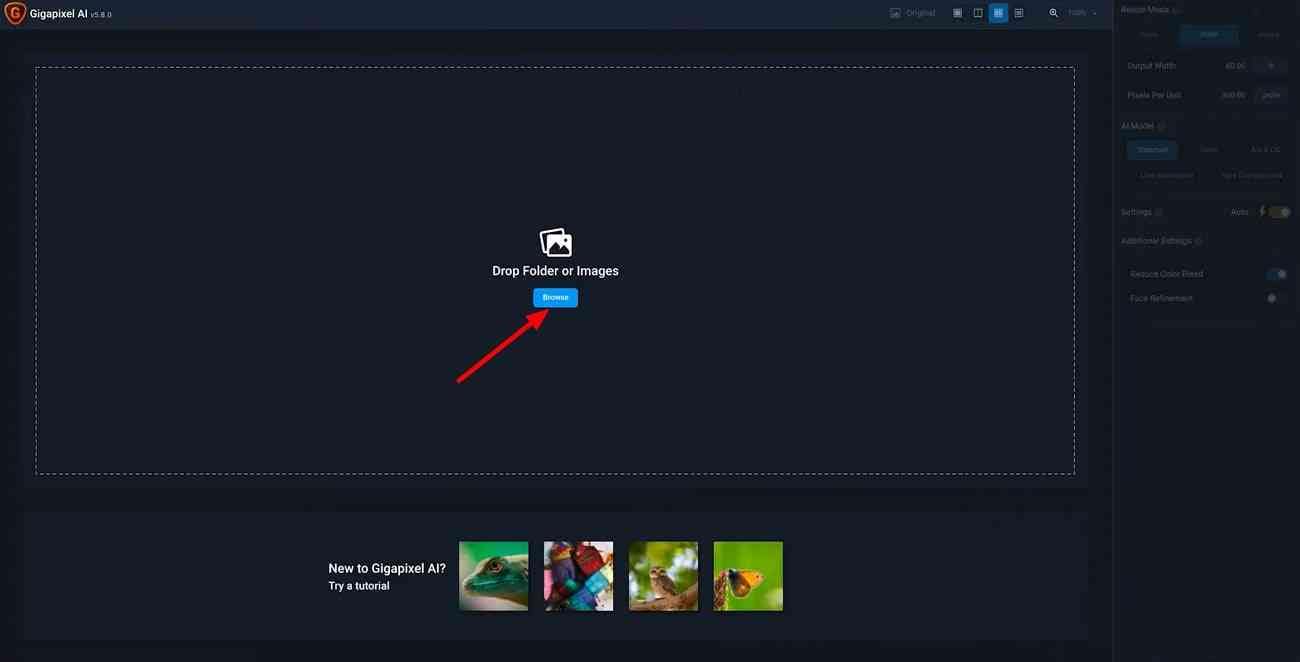
스텝 2. 이미지를 가져온 후 "크기 조정 모드"에 액세스할 수 있습니다. 거기에서 오른쪽 패널로 이동하여 "크기 조정" 옵션을 클릭하여 해상도 설정을 조정합니다.
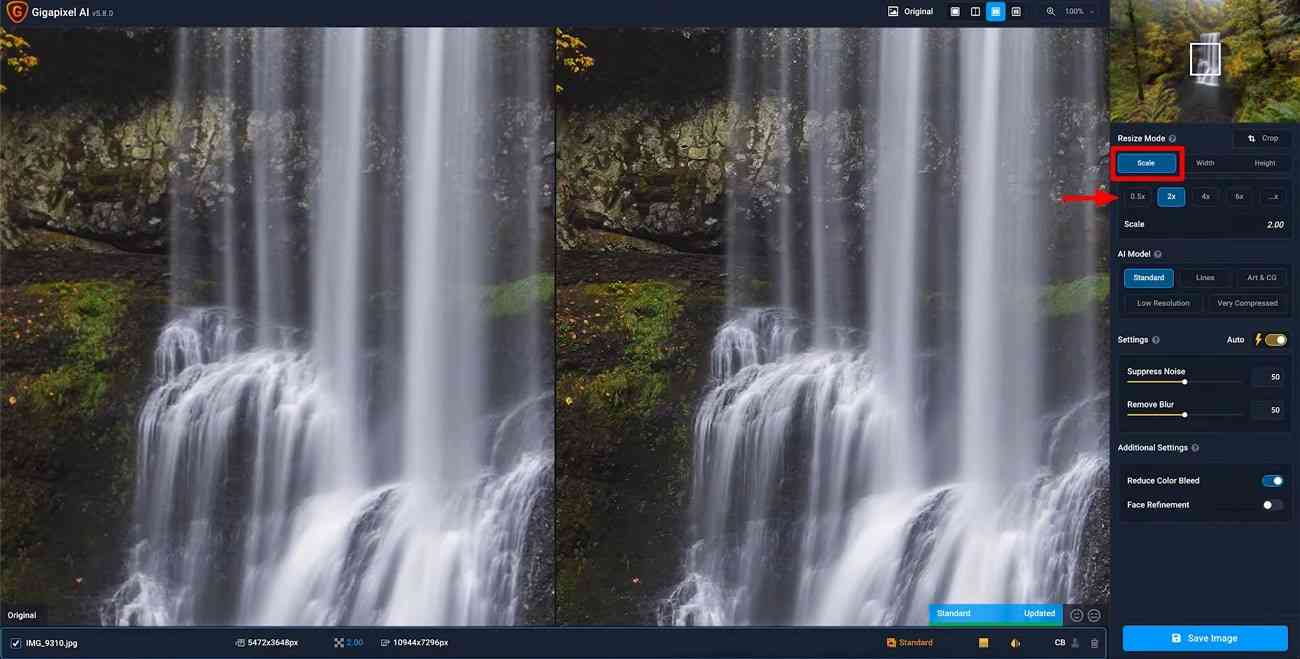
스텝 3. 오른쪽 패널의 "너비" 탭을 눌러 이미지의 너비를 조정하세요. 그런 다음 옆에 있는 "높이"를 클릭하여 필요에 따라 이미지의 높이를 설정합니다.
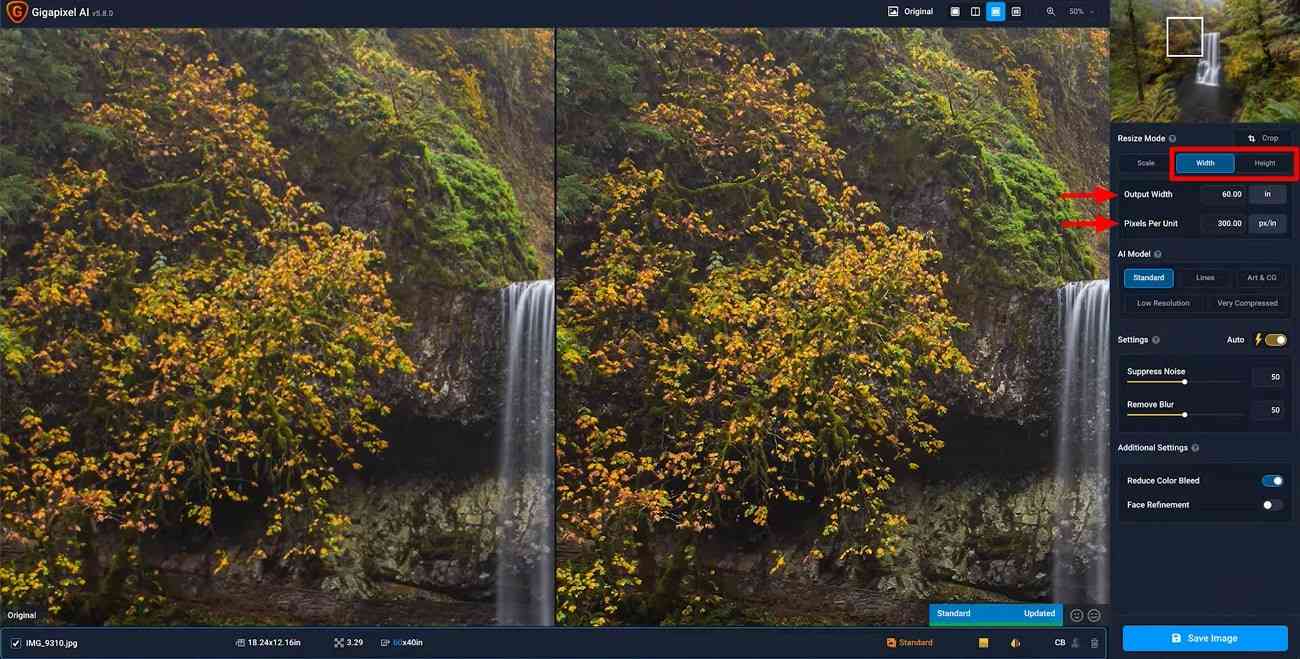
스텝 4. 완료되면 오른쪽 패널의 "AI 모델" 옵션으로 이동합니다. "표준", "라인" 및 기타 옵션에서 필요한 AI 모델을 선택하세요. 또한, "흐림 제거" 및 "얼굴 미세 조정" 슬라이더에서 추가 조정을 할 수 있습니다. 마지막으로, "이미지 저장" 버튼을 눌러 확대된 이미지를 저장합니다.
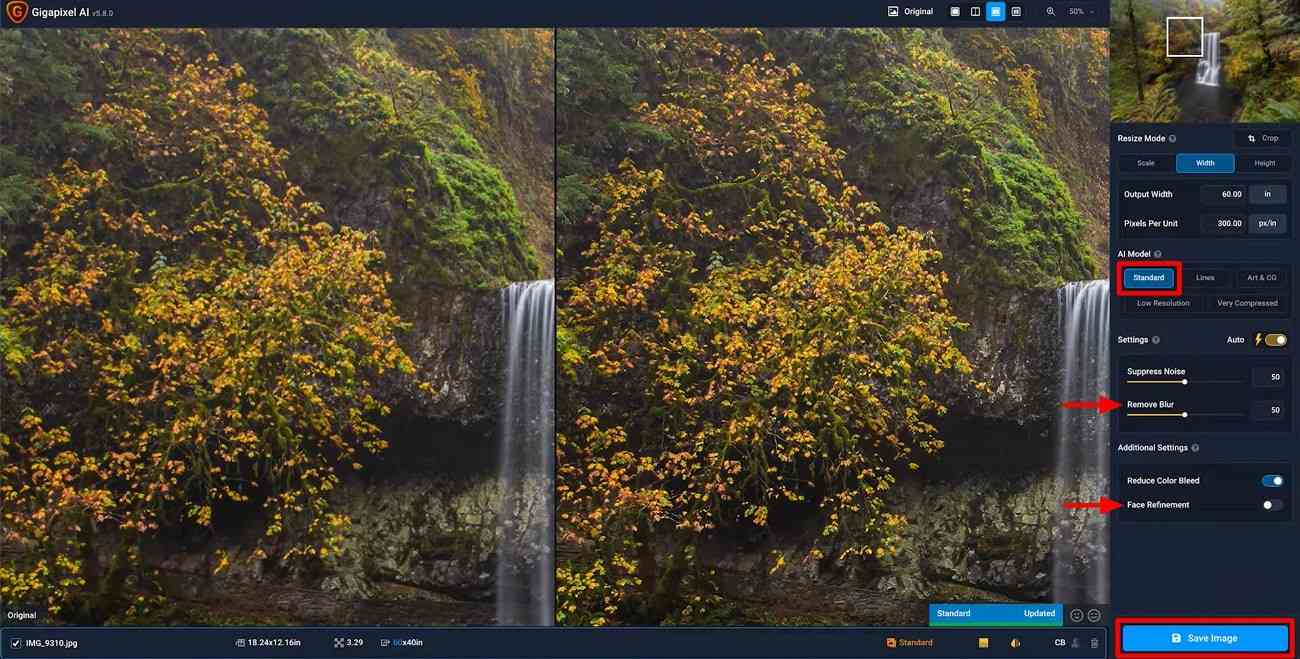
2. Topaz 이미지 인핸서 – 토파즈 포토 AI
픽셀 하나하나까지 완벽한 이미지를 원한다면 고급 카메라 렌즈를 구입해야 합니다. 하지만 이런 카메라는 엄청나게 비쌉니다. 이러한 화질 문제에 대한 해결책은 Topaz 이미지 인핸서 소프트웨어입니다. AI 기술을 활용하여 고해상도와 자연스러운 출력을 얻는 데 도움이 됩니다. 또한, 토파즈 포토 AI 는 사진 내용에 대한 심층적인 이해를 바탕으로 이미지 품질을 향상시킵니다.
토파즈 포토 AI 의 주요 특징
- 노이즈 제거: 이 도구는 실제 세부 사항을 복구하는 동시에 노이즈를 제거하여 좋은 품질의 이미지를 얻습니다. AI 기술은 실제 이미지의 디테일과 노이즈를 구분합니다. Topaz 사진 인핸서 기능을 사용하면 얼룩 없는 효과를 얻을 수 있습니다.
- 조명 개선: 이 기능은 사진의 노출 부족이나 과다한 부분을 해결하는 데 도움이 됩니다. 이 기능을 사용하면 사진을 시각적으로 매력적으로 만들 수 있습니다. 동시에 다수의 광원과 색상 소스를 처리할 수 있습니다.
- 얼굴 복구: 사용자는 이 기능을 사용하여 이미지에서 해상도가 낮거나 흐릿한 얼굴을 복구할 수 있습니다. Topaz 이미지 인핸서 소프트웨어는 오래된 사진에서 얼굴을 복구할 수 있습니다. 게다가 이미지의 해상도도 향상되어 인쇄 품질도 좋아집니다.
토파즈 포토 AI 로 이미지 향상 단계 – 이미지 인핸서
Topaz 사진 인핸서는 AI로 시각적 품질을 극대화하는 데 도움이 됩니다. 이 이미지 향상 소프트웨어를 사용하여 사진을 향상시키는 간단한 단계는 다음과 같습니다.
스텝 1. "이미지 찾아보기" 버튼을 클릭하여 소프트웨어의 자동 조종 모드를 활성화하여 필요한 사진을 추가하세요.
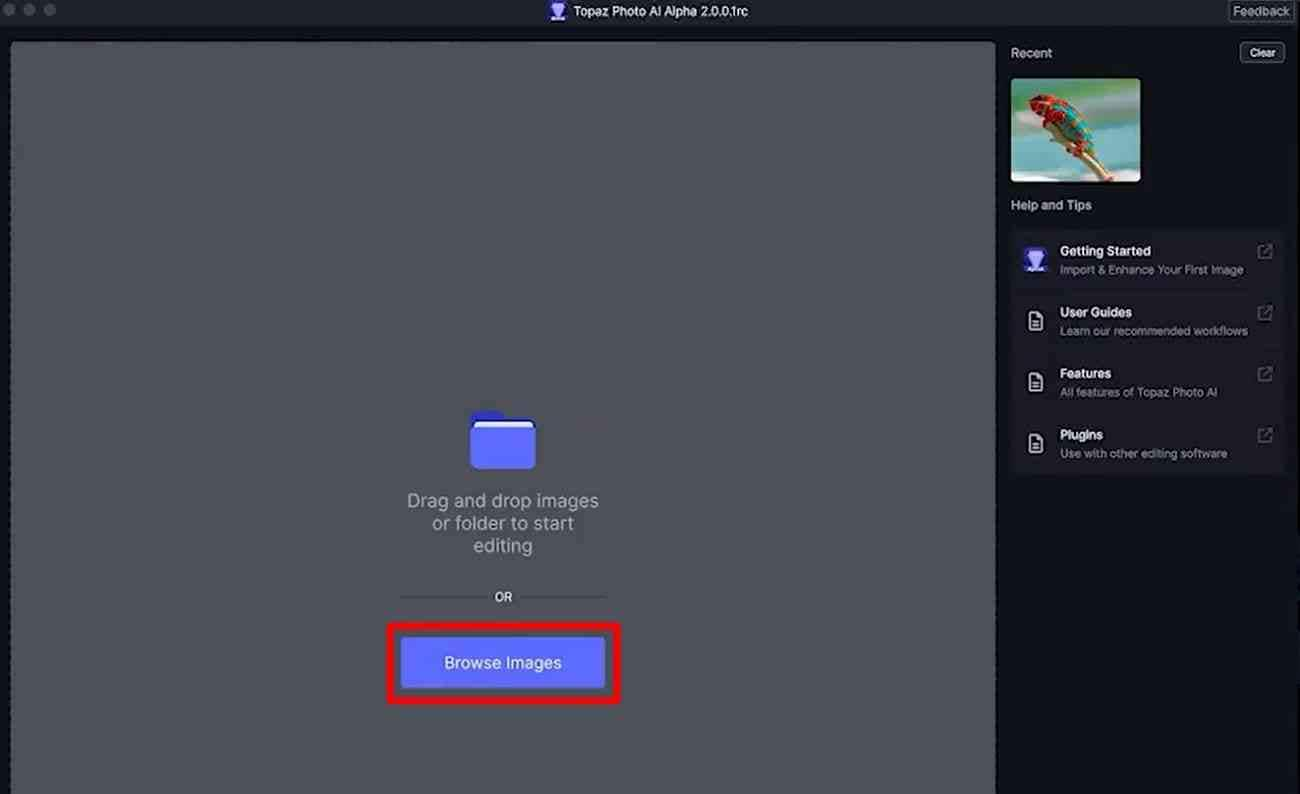
스텝 2. 자동 조종 모드를 추가하면 이미지의 피사체, 노이즈, 흐림 수준을 감지하여 최적화합니다. 이제 자동 감지 경쟁이 사용자 정의 설정 창에 접속할 때까지 기다리세요.
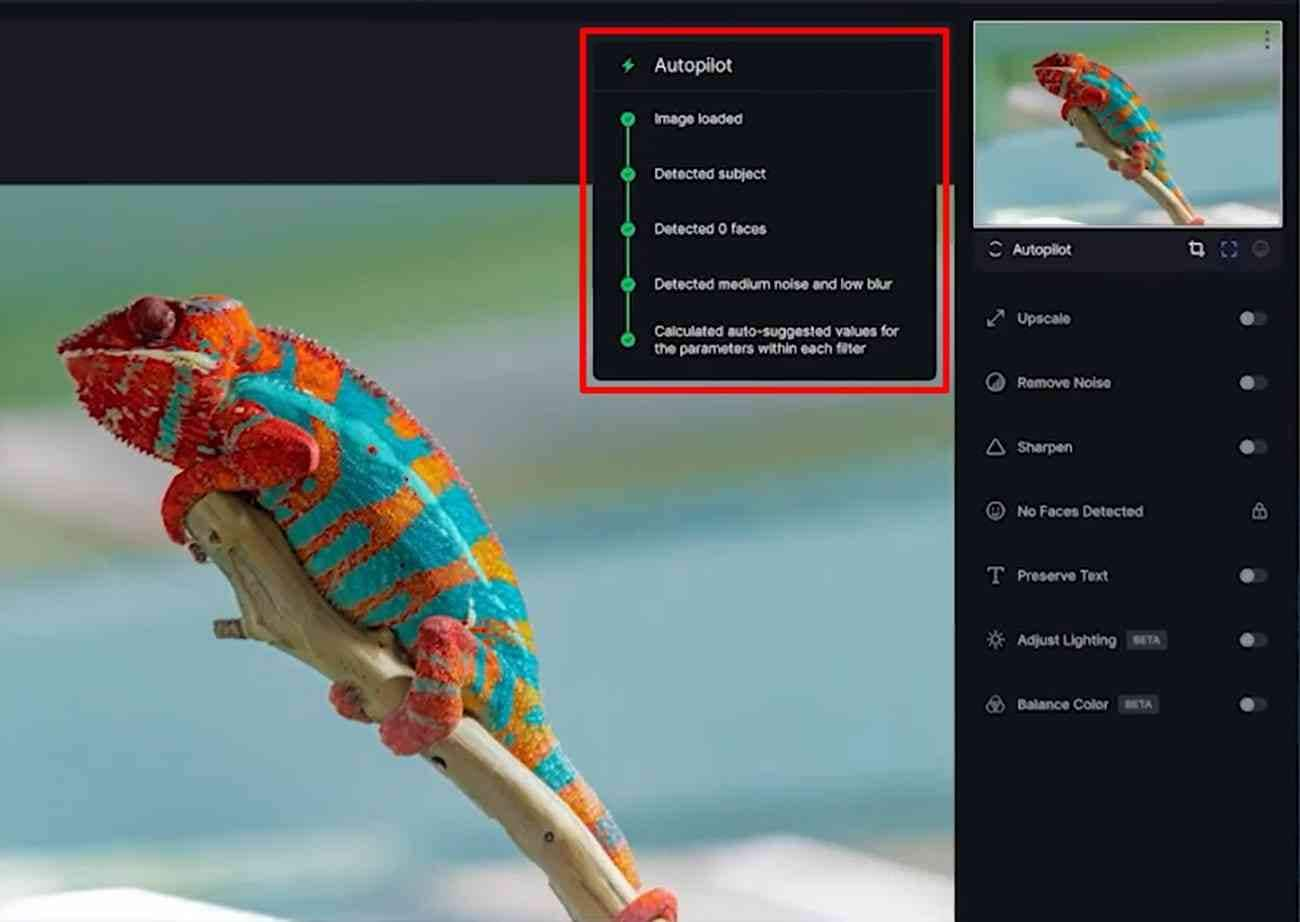
스텝 3. 액세스 권한을 얻은 후 원하는 이미지 향상 설정을 켜세요. 이미지를 업스케일하거나, 노이즈를 제거하거나, 심지어 이미지를 선명하게 만들 수도 있습니다. 완료되면 "이미지 저장" 버튼을 눌러 변경 사항을 마무리하세요.
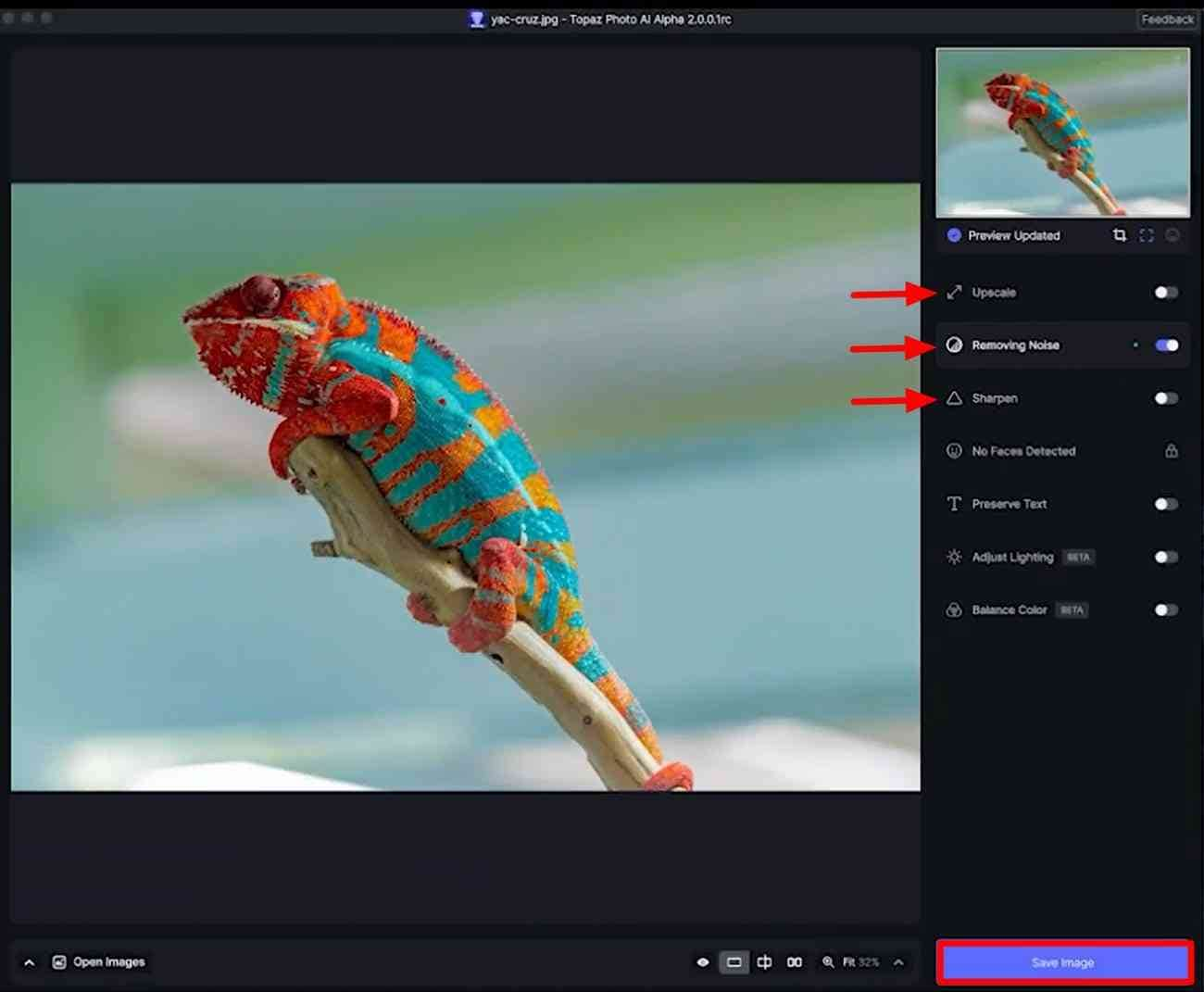
스텝 4. 마지막으로 원하는 이미지 형식을 선택하고 내보내기 설정에서 저장 위치를 설정합니다. 완료되면 "저장" 버튼을 클릭하여 향상된 이미지를 장치에 저장합니다.
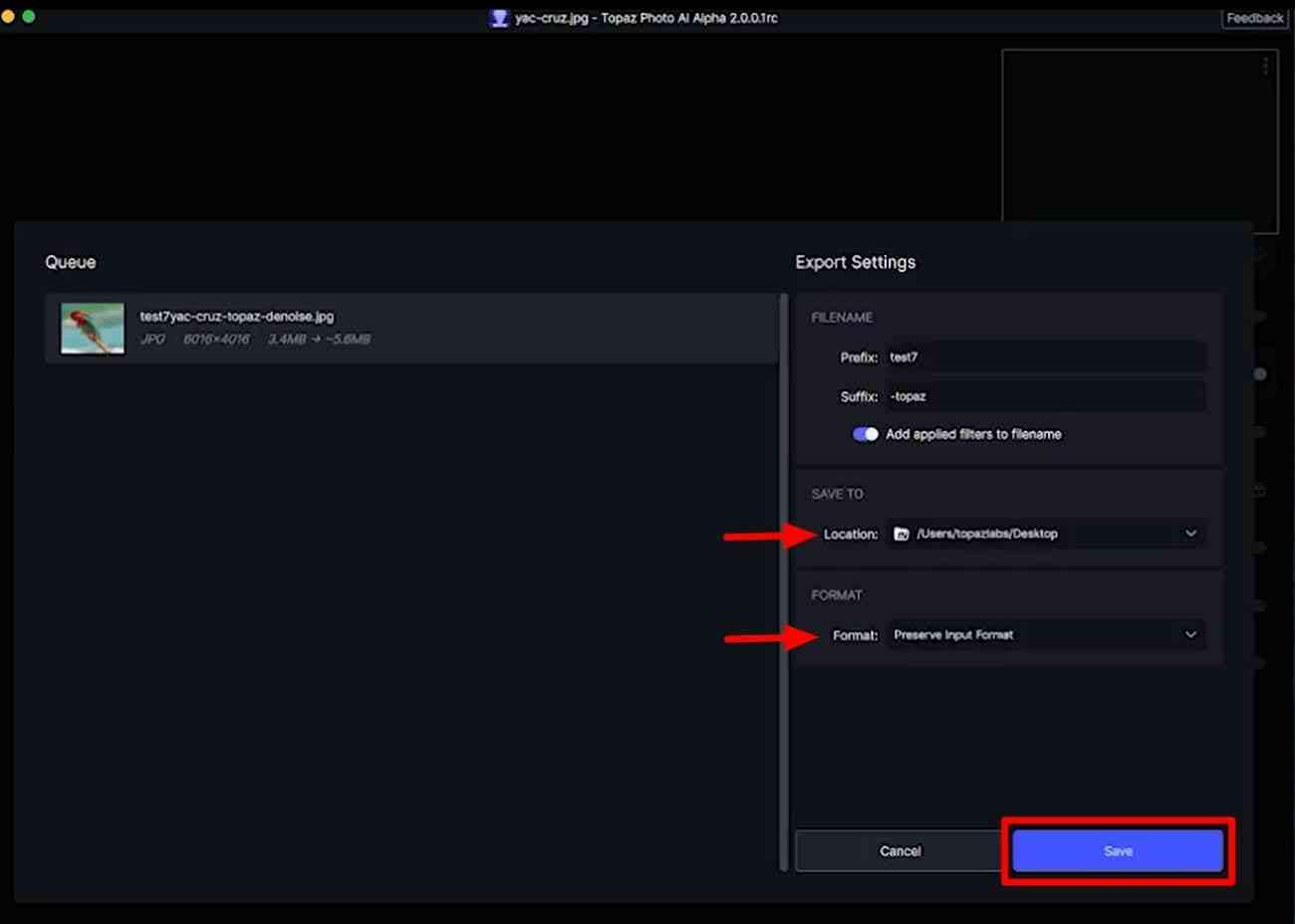
파트 3. 토파즈 포토 AI 의 최고의 대안
Topaz의 이미지 업스케일링 기능을 사용하는 데 어려움을 겪는다면, 더 사용하기 쉬운 대안이 있습니다. Wondershare UniConverter는 한 번의 클릭으로 이미지를 향상시키는 기능을 갖춘 Topaz 이미지 업스케일러의 최고의 대안입니다. 흐린 이미지를 가져오기만 하면 몇 초 만에 이미지를 향상시킬 수 있습니다. 사용자는 원본 이미지와 함께 출력 이미지를 미리 보고 차이점을 확인할 수도 있습니다.
AI 기술을 사용하면 이미지를 최대 6000*6000 해상도로 향상시킬 수 있습니다. 이 도구를 사용하면 최대 25MB 파일 크기의 모든 이미지 형식을 가져와서 최적화된 업스케일링을 할 수 있습니다.
Wondershare UniConverter의 다른 기능
- 배경 제거: 이 사진 인핸서를 사용하면 이미지의 배경을 제거할 수 있습니다. 이렇게 하면 흐린 이미지를 시각적으로 더 보기 좋게 만들 수 있습니다. 사용자는 한 번에 여러 사진의 배경을 제거할 수도 있습니다. 이 기능을 사용하면 아름다운 템플릿, 색상, 배경 이미지를 얻을 수 있습니다.
- AI 스마트 트리밍: 사용자는 스마트 트리밍 기능을 사용하여 정밀하게 비디오를 트리밍할 수 있습니다. 이 기능을 사용하면 언어적 오류나 낮은 소리가 포함된 장면을 쉽게 제거할 수 있습니다.
- 이미지 컨버터: 이 도구를 사용하면 흐린 이미지를 업스케일하여 원하는 형식으로 변환할 수도 있습니다. 이 Topaz 업스케일 이미지를 사용하면 한 번에 여러 이미지를 변환할 수도 있습니다.
- AI 비디오 인핸서: 효과적인 AI 도구를 사용하여 비디오 화질을 업스케일할 수도 있습니다. 이 제품의 첨단 기술을 통해 사용자는 이미지뿐만 아니라 비디오의 해상도도 향상시킬 수 있어 다재다능한 옵션이 되었습니다.
Wondershare UniConverter로 이미지를 향상시키는 단계
이 섹션에서는 UniConverter를 사용하여 흐린 이미지를 업스케일하는 방법을 알려드립니다. 이 Topaz 사진 인핸서 대체 제품으로 이미지를 향상시키려면 다음의 간단한 단계를 따르세요.
스텝 1 UniConverter를 다운로드하고 AI 이미지 향상 기능 입력하기
먼저 UniConverter를 다운로드하고 화면에서 실행하세요. 메인 화면에서 '홈' 탭을 클릭한 후 'AI 랩' 섹션을 찾으세요.
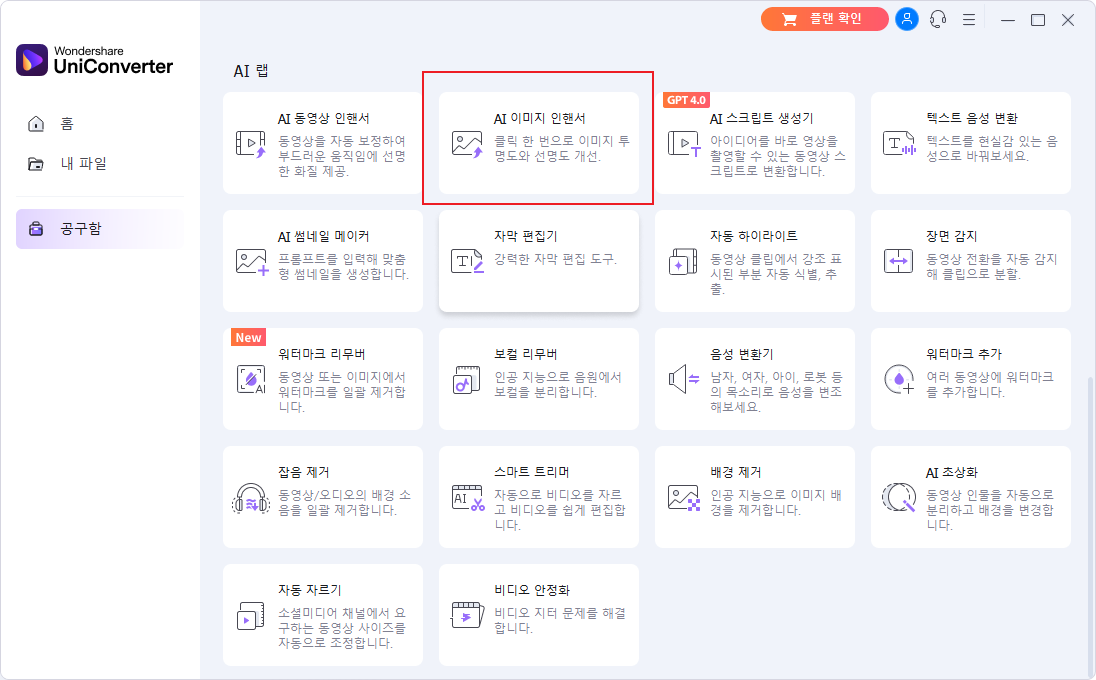
스텝 2 흐린 이미지를 도구로 가져오기
이 기능을 클릭하면 화면에 작은 창이 나타납니다. 낮은 해상도의 사진을 가져오려면 간단히 "+" 아이콘을 누르세요. 반대로, 이미지를 창으로 끌어서 놓는 방식으로 이미지를 가져올 수도 있습니다.
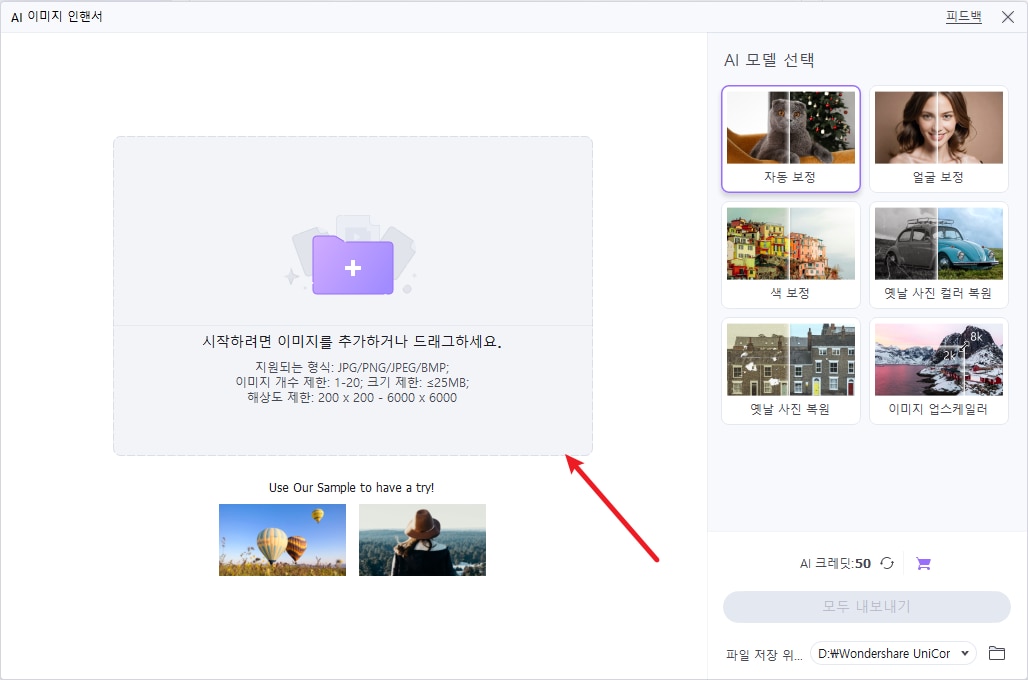
스텝 3 AI로 향상된 사진을 장치로 내보내기
이미지를 추가하면 AI가 불완전한 부분을 스캔하면서 진행률 표시줄이 나타납니다. 스캔이 완료되면 원본 이미지와 함께 개선된 이미지를 볼 수 있습니다. 사진을 미리 보고 "내보내기" 버튼을 클릭하면 장치에 저장할 수 있습니다.
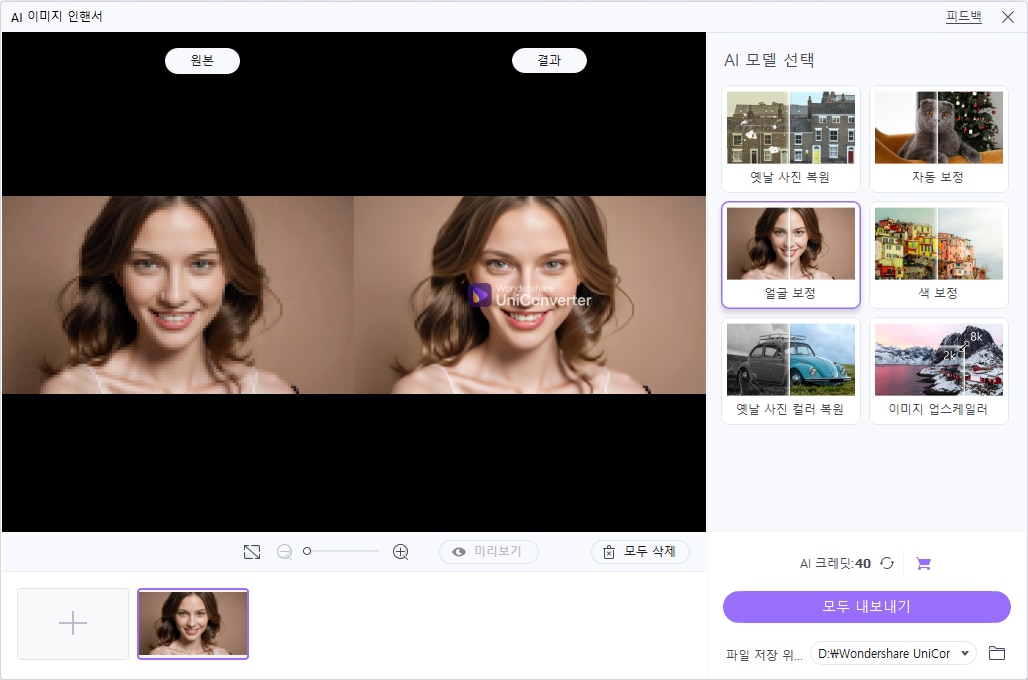
결론
결론적으로, 우리는 토파즈 AI가 이미지를 향상시키는 데 얼마나 유용한지 논의했습니다. 전문적인 요구에 맞는 고품질 이미지를 얻으려면 Topaz 이미지 업스케일러를 활용하세요. 이 인핸서 도구를 사용하는 것이 어렵다면 대안으로 Wondershare UniConverter를 사용해 보세요. AI가 이미지의 흐릿함을 분석하고 단 한 번의 클릭으로 효율적으로 수정할 수 있습니다.
